
MyPaint este o aplicație open source multiplatformă și gratuit scris în C, C ++ și Python și că codul său este eliberat de GPL v2. Această aplicație folosit pentru a ilustra și desena cu o tabletă de digitalizare pentru a profita la maximum de această aplicație, deși este de asemenea posibil să pictezi și să desenezi cu mouse-ul
Are o interfață simplă, unde aproape tuturor funcțiilor de desen de bază li se atribuie o comandă rapidă de la tastatură, făcând accesul la instrumente mai rapid.
De asemenea, știu puteți ascunde întreaga interfață grafică și puteți concentra toată atenția asupra desenului, fără a fi distras cu butoane sau palete inutile sau complexe.
Nu există instrumente de selecție, markere, poligoane, picuratoare, comenzi de ascuțire / estompare, spații de culoare, filtre sau grile de care să vă faceți griji, doar de ce aveți nevoie.
Acestea fiind spuse, MyPaint face tot posibilul pentru a oferi pictorului cea mai bună experiență posibilă de pictură.
Caracteristicile MyPaint anulează și reface, precum și pânza reală pe care este desenată are dimensiuni infinite, deci nu trebuie să alegeți dimensiunile pixelilor înainte de a începe.
MyPaint utilizați formatul de fișier Open Raster (care se bazează pe formatul Open Document) În mod implicit, pentru a salva lucrările, deși pot fi salvate și ca imagine PNG sau JPG.
Printre caracteristicile acestei aplicații, se remarcă următoarele:
- Este multiplatformă. Funcționează pe Linux, Windows și Mac OS.
- Dispune de o multitudine de opțiuni de creare și configurare a pensulei
- Pânză nelimitată.
- Suportul stratului de bază.
- Perii extrem de configurabile
- Mod ecran complet fără distrageri
- Compatibilitate largă cu tablete grafice
- Viteză, simplitate și expresivitate.
- Model de pigment realist similar vopselei.
- Spațiu color RGB liniar de 70 biți pe 15 de biți
- Setările periei stocate la fiecare lovitură pe pânză.
- Straturi, diferite moduri și grupuri de straturi
Cum se instalează Mypaint pe Ubuntu și derivate?
Dacă sunteți interesat să instalați această aplicație pe sistemul dvs., puteți face acest lucru urmând instrucțiunile pe care le împărtășim mai jos.
Este important să menționăm că MyPaint este o aplicație pe care o puteți găsi în depozitele Ubuntu, astfel încât să puteți instala această aplicație pe sistemul dvs. direct din centrul software-ului căutând „mypaint”.
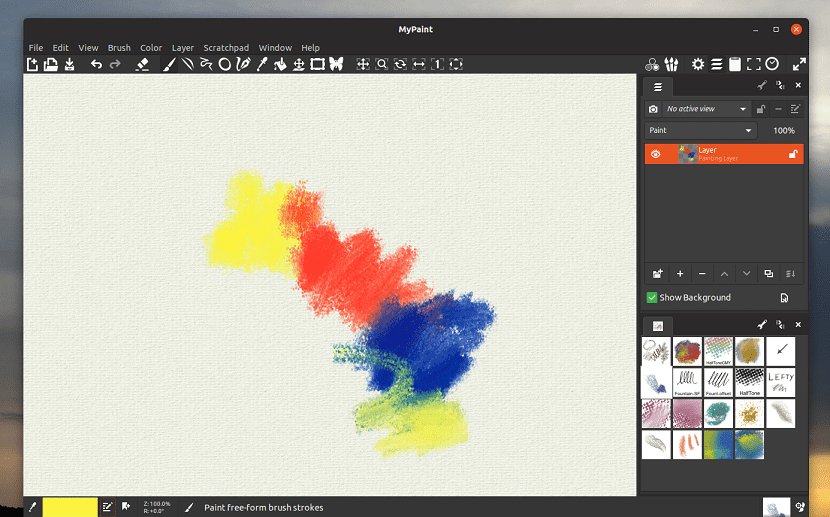
O de la terminal (pe care îl puteți deschide cu combinația de taste Ctrl + Alt + T) și în ea tastăm următoarea comandă:
sudo apt-get install mypaint
Ar trebui să știe și asta Există un depozit care ne va oferi cele mai recente versiuni ale MyPaint mai rapid că, spre deosebire de pachetul oferit în depozitele ubuntu (care durează mai mult pentru a fi actualizat).
Pentru aceasta Primul lucru pe care îl vom face este să adăugăm depozitul la sistemul nostru, executând următoarea comandă într-un terminal:
sudo add-apt-repository ppa:achadwick/mypaint-testing -y
Făcut acest lucru acum, vom actualiza lista noastră de pachete cu:
sudo apt-get update
În cele din urmă, vom tasta următoarea comandă pentru a instala aplicația:
sudo apt-get install mypaint
Instalare de la FlatHub
Dacă nu doriți să adăugați niciun depozit la sistemul dvs. și vă plac pachetele Flatpak, ar trebui să știți că MyPaint are un astfel de pachet.
Pentru a instala numai Trebuie să aveți asistență pentru a instala acest tip de aplicație pe computer și a executa următoarea comandă:
flatpak install flathub org.mypaint.MyPaint
Și în cazul în care nu puteți găsi lansatorul de aplicații în meniul aplicației, puteți rula MyPaint de la terminal cu:
flatpak run org.mypaint.MyPaint
Cum se dezinstalează MyPaint din Ubuntu?
În cele din urmă, dacă, dintr-un anumit motiv, doriți să eliminați această aplicație din sistemul dvs., deoarece nu era ceea ce vă așteptați sau pur și simplu nu era funcțional pentru dvs.
Puteți face acest lucru deschizând un terminal și în acesta veți executa următoarea comandă:
sudo apt-get remove mypaint mypaint-data-extras --auto-remove
Y Dacă ați instalat aplicația din depozitul său, trebuie să eliminați depozitul din listă.
Acest lucru îl eliminați executând suplimentar următoarea comandă:
sudo add-apt-repository ppa:achadwick/mypaint-testing -r -y